TPLink路由器开启双WAN功能图解教程
时间:2024-10-21 02:09:18 来源:互联网 阅读:
TP-Link路由器开启双WAN功能图解教程
1、打开管理界面,点击路由设置按钮
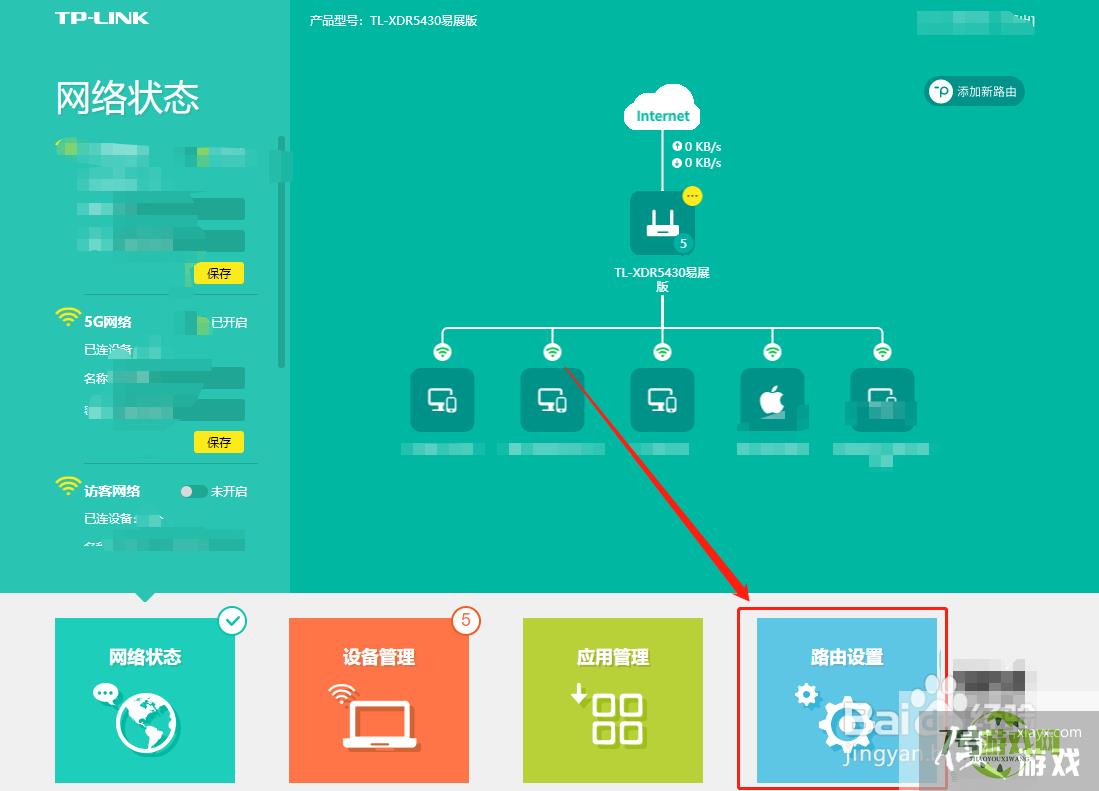
2、然后点击端口功能自定义选项卡,在新打开的界面中,点击图中红框中的选项开启双WAN口
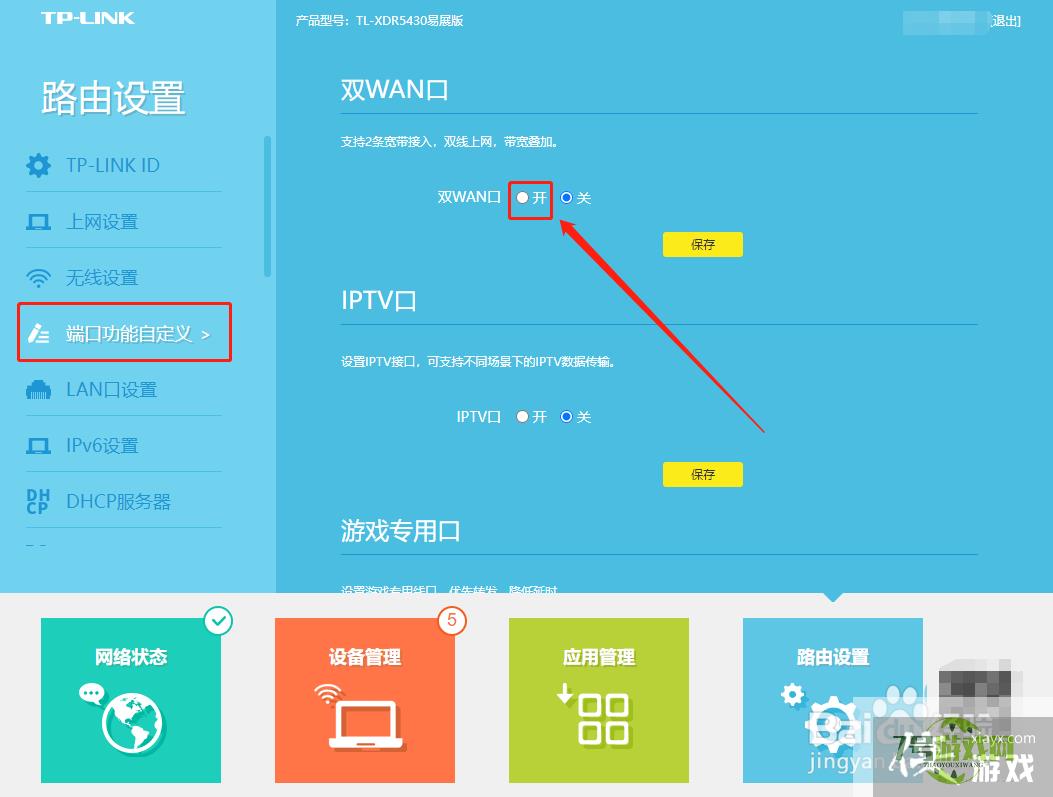
3、接着会弹出如图所示的窗口,勾选两个WAN口(建议选择前两个WAN口),点击完成关闭窗口
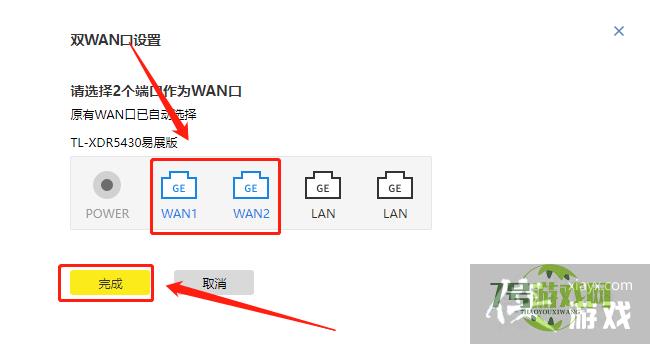
4、然后点击保存按钮,保存设置
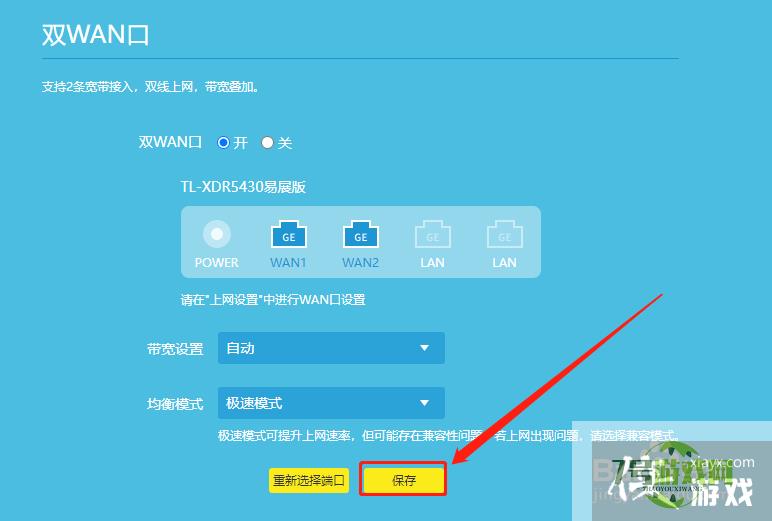
5、弹框提示直接点击确定按钮即可保存完成
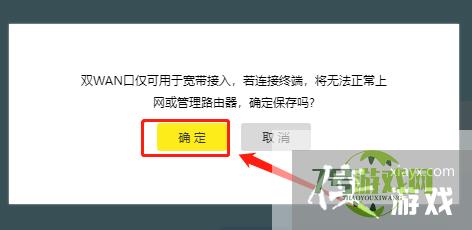
6、如图所示,可以在上网设置界面,对两个WAN口进行操作
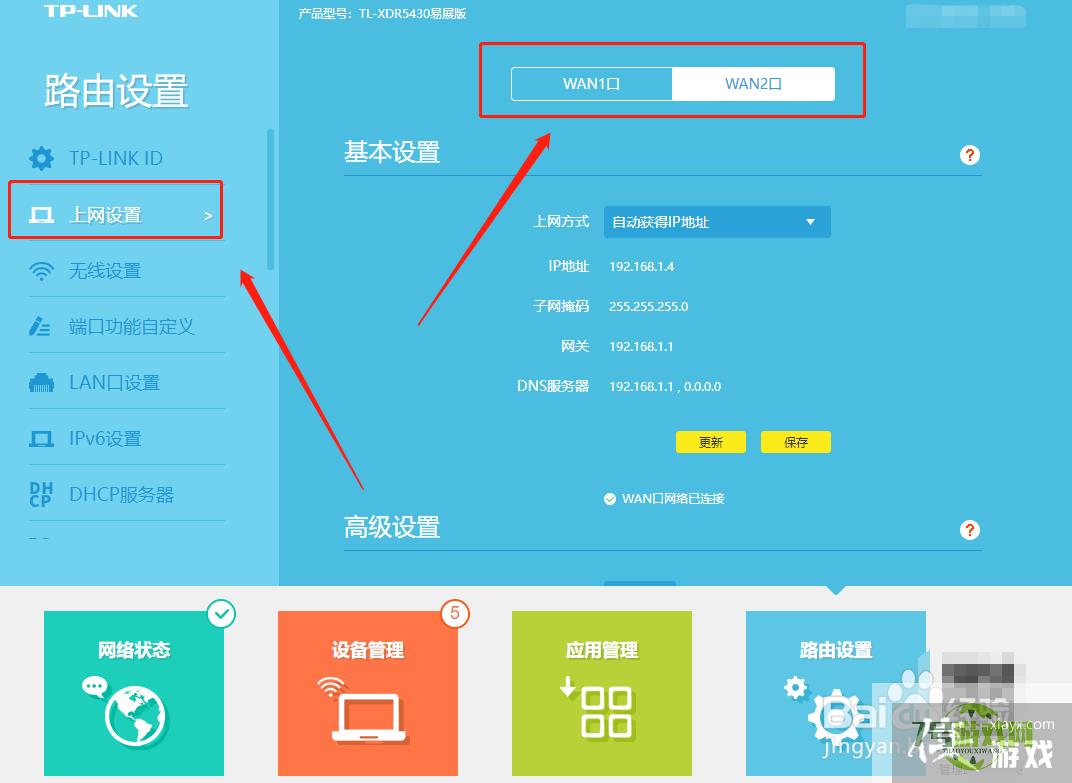
最新更新
更多软件教程
更多-
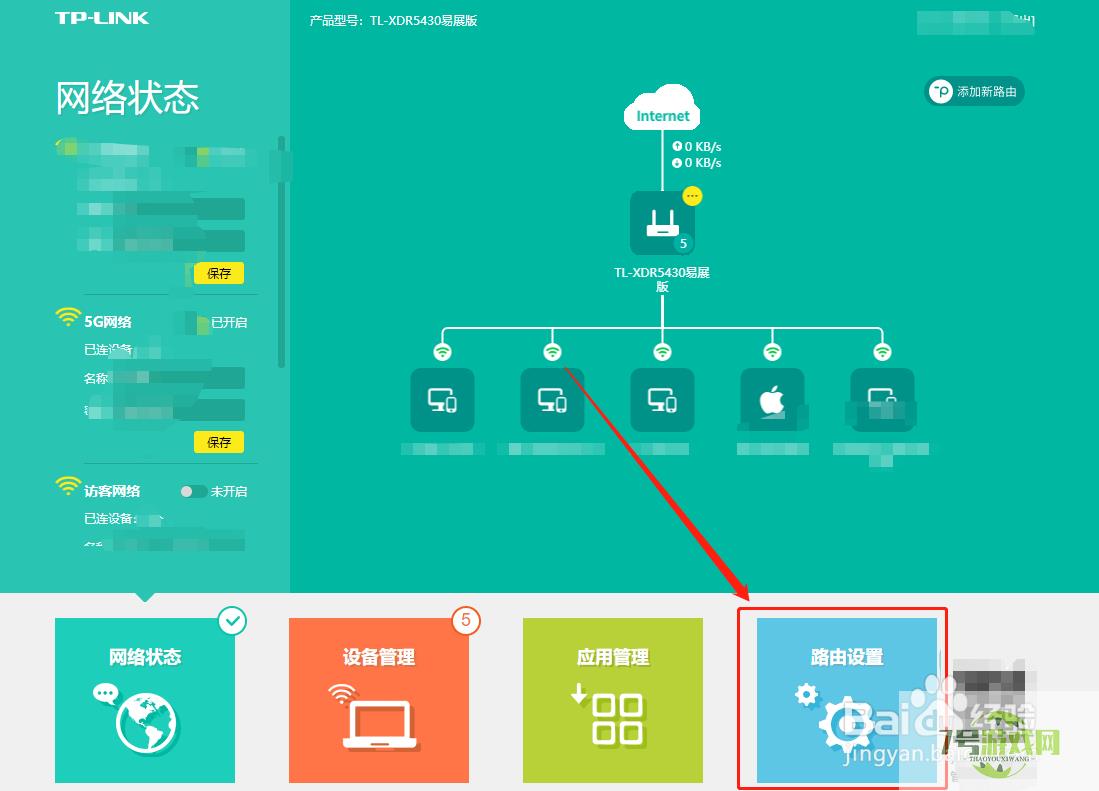
- TPLink路由器开启双WAN功能图解教程
-
互联网
10-21
-
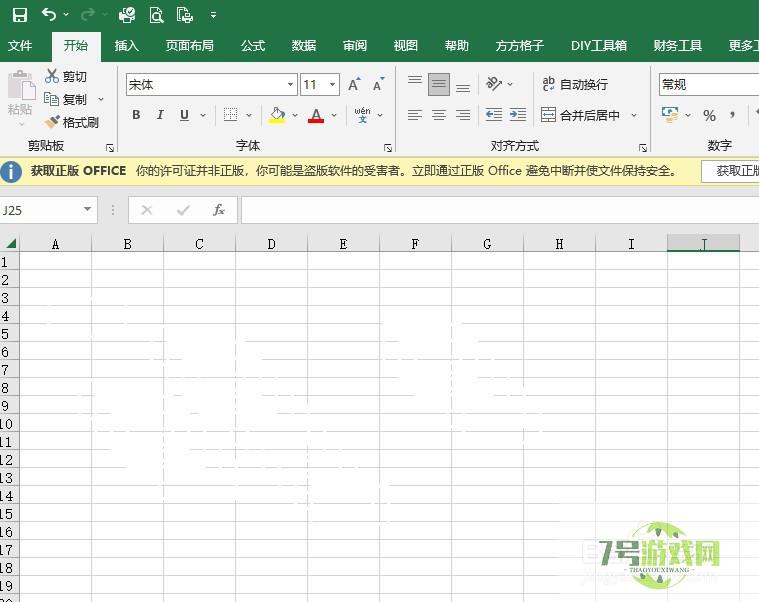
- Excel打开密码怎么取消?
-
互联网
10-21
-
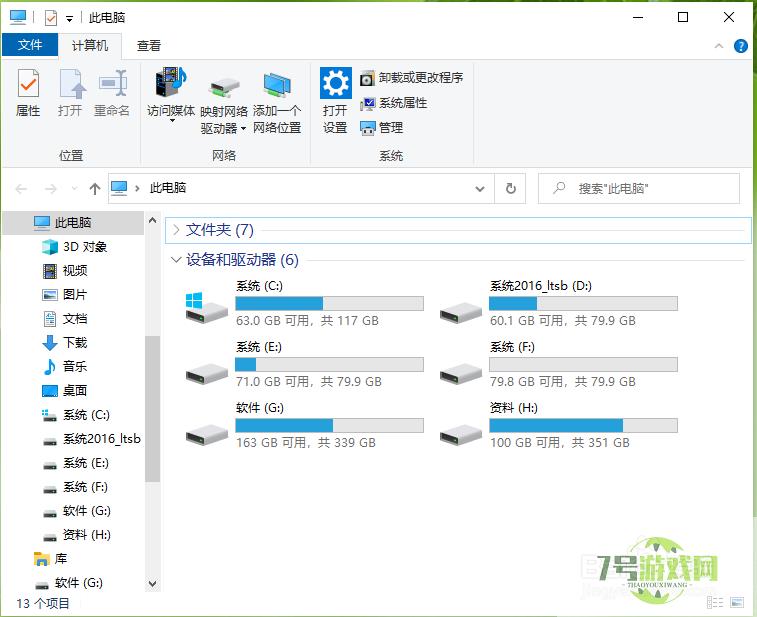
- 打开我的电脑后看不到百度网盘,怎么办?
-
互联网
10-21
-
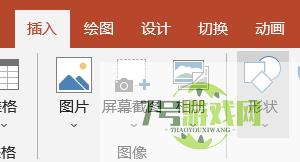
- PPT中矩形底边变弧线的方法
-
互联网
10-21
-

- 联想电脑如何查看电源功率
-
互联网
10-21
-
如有侵犯您的权益,请发邮件给3239592717@qq.com











